介绍
在处理中文文档时,给汉字添加拼音是一个常见的需求,特别是在教育领域或是针对对外汉语教学的材料准备中。WPS Office作为一款功能全面的办公软件,提供了便捷的方法来为文本添加拼音,并允许用户根据需要调整拼音的字体格式。本文将详细介绍如何在WPS文字处理软件中设置拼音字体格式。
添加拼音的基础操作
确保你已经打开了WPS文字处理软件并加载了需要添加拼音的文档。选中你想要为其添加拼音的文字,然后点击顶部菜单栏中的“开始”选项卡。在这个选项卡下,寻找并点击“拼音”按钮(通常标有“拼”字图标)。此时,一个对话框会弹出,展示所选文字的拼音预览。这个步骤是为后续调整拼音字体格式做准备。
调整拼音字体格式
在拼音设置对话框中,你可以看到多种设置选项。为了修改拼音的字体格式,你需要关注的是“字体”、“字号”和“颜色”等选项。点击“字体”下拉菜单,从中选择你喜欢的字体样式;通过调整“字号”滑块或直接输入数字来改变拼音的大小;点击颜色方块可以选择拼音的颜色。完成这些设置后,记得点击“确定”以应用更改。
高级设置与自定义
除了基本的字体、字号和颜色调整外,WPS还提供了一些更高级的拼音设置。例如,你可以调整拼音的对齐方式,让其更适合你的文档布局。在拼音设置对话框中,查找“对齐方式”选项,这里可以设定拼音相对于汉字的位置,如顶对齐、底对齐等。如果需要更细致的控制,比如拼音间距调整,也可以在该对话框中找到相应的设置进行微调。
应用实例与技巧
实际应用中,合理使用拼音格式化不仅能提升文档的专业性,还能增强阅读体验。比如,在制作儿童读物时,使用较大的拼音字号和鲜明的颜色对比,可以帮助孩子们更好地识别和学习汉字。而在学术论文中,则可能倾向于选择更为简洁低调的拼音格式,以免分散读者注意力。尝试结合不同的字体风格、字号大小以及颜色搭配,探索最适合你文档风格的拼音设置方案。
最后的总结
通过上述步骤,我们可以在WPS文字处理软件中轻松地为选定的汉字添加拼音,并对其字体格式进行个性化设置。无论是字体、字号还是颜色的选择,都可根据具体需求灵活调整。掌握这些技巧,不仅能够提高文档的可读性和美观度,也能让你的文档在众多资料中脱颖而出。希望这篇指南能帮助你在使用WPS时更加得心应手。
本文是由每日文章网(2345lzwz.cn)为大家创作
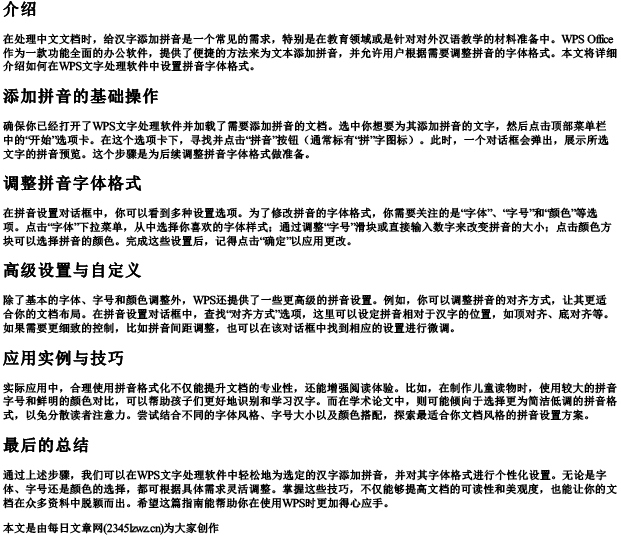
点击下载 wps怎么设置拼音字体格式Word版本可打印